ബിക്സോളൺ Web SDK iOS സോഫ്റ്റ്വെയർ പ്രിന്റ് ചെയ്യുക

പകർപ്പവകാശം
© BIXOLON Co., Ltd. എല്ലാ അവകാശങ്ങളും നിക്ഷിപ്തം.
ഈ ഉപയോക്തൃ മാനുവലും ഉൽപ്പന്നത്തിന്റെ എല്ലാ സ്വത്തുക്കളും പകർപ്പവകാശ നിയമത്തിന് കീഴിൽ പരിരക്ഷിച്ചിരിക്കുന്നു. BIXOLON Co., Ltd-ന്റെ മുൻകൂർ രേഖാമൂലമുള്ള അനുമതിയില്ലാതെ, മാനുവലിന്റെ മുഴുവൻ അല്ലെങ്കിൽ ഏതെങ്കിലും ഭാഗവും ഉൽപ്പന്നത്തിന്റെ ഏതെങ്കിലും വസ്തുവും പകർത്തുന്നതും സംഭരിക്കുന്നതും കൈമാറുന്നതും കർശനമായി നിരോധിച്ചിരിക്കുന്നു. . ഈ വിവരങ്ങളുടെ ഉപയോഗത്തിൽ നിന്നോ അതുമായി ബന്ധപ്പെട്ടോ ഉണ്ടാകുന്ന പ്രത്യക്ഷമോ പരോക്ഷമോ ആയ നാശനഷ്ടങ്ങൾക്ക് BIXOLON ഉത്തരവാദിയല്ല.
- BIXOLON ലോഗോ BIXOLON Co., Ltd-ന്റെ രജിസ്റ്റർ ചെയ്ത വ്യാപാരമുദ്രയാണ്.
- മറ്റെല്ലാ ബ്രാൻഡ് അല്ലെങ്കിൽ ഉൽപ്പന്ന നാമങ്ങളും അതത് കമ്പനികളുടെയോ ഓർഗനൈസേഷന്റെയോ വ്യാപാരമുദ്രകളാണ്.
BIXOLON Co., Ltd. ഞങ്ങളുടെ എല്ലാ ഉൽപ്പന്നങ്ങളുടെയും പ്രവർത്തനങ്ങളും ഗുണമേന്മയും മെച്ചപ്പെടുത്തുന്നതിനും അപ്ഗ്രേഡ് ചെയ്യുന്നതിനുമുള്ള നിരന്തരമായ ശ്രമങ്ങൾ നിലനിർത്തുന്നു. ഇനിപ്പറയുന്നവയിൽ, മുൻകൂർ അറിയിപ്പ് കൂടാതെ ഉൽപ്പന്ന സവിശേഷതകൾ കൂടാതെ/അല്ലെങ്കിൽ ഉപയോക്തൃ മാനുവൽ ഉള്ളടക്കം മാറ്റിയേക്കാം.
ജാഗ്രത
ചില അർദ്ധചാലക ഉപകരണങ്ങൾ സ്റ്റാറ്റിക് വൈദ്യുതിയാൽ എളുപ്പത്തിൽ കേടുവരുത്തും. സ്റ്റാറ്റിക് ഇലക്ട്രിസിറ്റിയിൽ നിന്ന് പ്രിന്ററിനെ സംരക്ഷിക്കുന്നതിന്, പിൻ വശത്തുള്ള കേബിളുകൾ ബന്ധിപ്പിക്കുകയോ നീക്കം ചെയ്യുകയോ ചെയ്യുന്നതിനുമുമ്പ് നിങ്ങൾ പ്രിന്റർ "ഓഫ്" ആക്കണം. സ്റ്റാറ്റിക് വൈദ്യുതിയാൽ പ്രിന്റർ കേടായെങ്കിൽ, നിങ്ങൾ പ്രിന്റർ "ഓഫ്" ചെയ്യണം.
മാനുവൽ വിവരങ്ങൾ
ഈ മാനുവലിൽ എഴുതാൻ ആവശ്യമായ വിവരങ്ങൾ അടങ്ങിയിരിക്കുന്നു web BIXOLON-നൊപ്പം BIXOLON-ന്റെ പ്രിന്ററുകൾ ഉപയോഗിക്കുന്നതിനുള്ള ആപ്ലിക്കേഷനുകൾ Web SDK അച്ചടിക്കുക. ഈ ആപ്ലിക്കേഷൻ ഉപയോഗിക്കുന്നവർ ഉപയോഗിക്കുന്നതിന് മുമ്പ് ഈ മാന്വലിലെ നിർദ്ദേശങ്ങൾ ശ്രദ്ധാപൂർവ്വം വായിക്കാൻ ശുപാർശ ചെയ്യുന്നു.
Web SDK ഓപ്പറേറ്റിംഗ് എൻവയോൺമെന്റ് പ്രിന്റ് ചെയ്യുക
ഫീച്ചറുകൾ
- പ്രിന്ററുകൾ നിയന്ത്രിക്കുന്നതിനുള്ള ഫീച്ചർ ഇത് നൽകുന്നു WebView ആ ഡിസ്പ്ലേ web ഈ ആപ്ലിക്കേഷനിലെ പേജുകൾ.
പിന്തുണയ്ക്കുന്ന OS & Web ബ്രൗസർ
- iOS V12.0 അല്ലെങ്കിൽ അതിനുശേഷമുള്ളത്
പിന്തുണയ്ക്കുന്ന ഇന്റർഫേസ്
- ബ്ലൂടൂത്ത്
- വൈഫൈ
- ഇഥർനെറ്റ്
പിന്തുണയുള്ള പ്രിന്ററുകൾ
POS പ്രിന്റർ
SRP-S300
SRP-Q300 / SRP-Q302
SRP-380 / SRP-382 / SRP-383
SRP-380II / SRP-382II
SRP-F310II / SRP-F312II / SRP-F313II
SRP-350plusIII / SRP-352plusIII
SRP-275III
SRP-S320
SRP-S3000
SRP-B300
SRP-S200
SRP-350V / SRP-352V
SRP-350plusV / SRP-352plusV
SRP-330III / SRP-332III
ലേബൽ പ്രിൻ്റർ
SLP-TX400 / SLP-TX403
SLP-TX420 / SLP-TX423
SLP-TX220 / SLP-TX223
SLP-DX420 / SLP-DX423
SLP-DX220 / SLP-DX223
SLP-DL410 / SLP-DL413
മൊബൈൽ രസീത് പ്രിന്റർ
SPP-R200III
SPP-R310
SPP-R410
SPP-C200
SPP-C300
മൊബൈൽ ലേബൽ പ്രിന്റർ
SPP-L3000
XM7-20
XM7-30
XM7-40(RFID)
SPP-L310 / SPP-L410
ബി-ഗേറ്റ്
BGT-100P / BGT-102P
SRP-Q300H / SRP-Q302H
SRP-S300H
SRP-F310IIH / SRP-F312IIH
SRP-S320Hi
ഉപയോഗപ്രദമായ പ്രവർത്തനം
ലോഞ്ച് സ്ക്രീൻ
 < ലോഞ്ച് സ്ക്രീൻ വിവരണം >
< ലോഞ്ച് സ്ക്രീൻ വിവരണം >

ക്രമീകരണം
- താഴെയുള്ള ഫംഗ്ഷനുകൾ സെറ്റിംഗ് ഫംഗ്ഷനിൽ നൽകിയിരിക്കുന്നു.
- ബ്രൗസർ
- പ്രിൻ്റർ
- Web സെർവർ

ബ്രൗസർ ക്രമീകരണം
ബ്രൗസർ സെറ്റിംഗ് ഫംഗ്ഷനിൽ താഴെ ഫംഗ്ഷനുകൾ നൽകിയിരിക്കുന്നു.
- ഹോം: പേജ് ക്രമീകരണം ആരംഭിക്കുക
- ചരിത്രം സന്ദർശിക്കുക
- ചരിത്രം ഇല്ലാതാക്കുക സന്ദർശിക്കുക
- കുക്കി ഇല്ലാതാക്കുക
- കാഷെ ഇല്ലാതാക്കുക

പ്രിന്റർ ക്രമീകരണം
പ്രിന്റർ സെറ്റിംഗ് വഴി പ്രിന്റർ രജിസ്റ്റർ ചെയ്യാം. ചുവടെയുള്ള നടപടിക്രമം പിന്തുടരുക
- സ്ക്രീനിന്റെ വലത് താഴെ സ്ഥിതി ചെയ്യുന്ന + ബട്ടൺ ക്ലിക്ക് ചെയ്യുക
- ഇന്റർഫേസ് തിരഞ്ഞെടുക്കുക
- ബ്ലൂടൂത്ത് / വൈഫൈ / ഇഥർനെറ്റ്
- ലഭ്യമായ പ്രിന്റർ ലിസ്റ്റ് പോപ്പ് അപ്പ് ചെയ്തു
- ലിസ്റ്റിൽ നിങ്ങൾ ബന്ധിപ്പിക്കാൻ ആഗ്രഹിക്കുന്ന പ്രിന്ററുകൾ ഇല്ലെങ്കിൽ, ഈ മാനുവലിൽ 4-2, 4-3 എന്നിവ കാണുക.
- പ്രിന്റർ ലിസ്റ്റിൽ പ്രിന്റർ തിരഞ്ഞെടുക്കുക
- ലോജിക്കൽ നാമം നൽകുക
- രജിസ്റ്റർ ചെയ്ത പ്രിന്ററിന് ലോജിക്കൽ നാമം എന്ന് പേര് നൽകുക
- ലോജിക്കൽ നാമത്തിന് അക്ഷരമാലകളും അക്കങ്ങളും മാത്രമേ അനുവദിക്കൂ.


< എ view പ്രിന്റർ രജിസ്ട്രേഷൻ പൂർത്തിയായ ശേഷം >
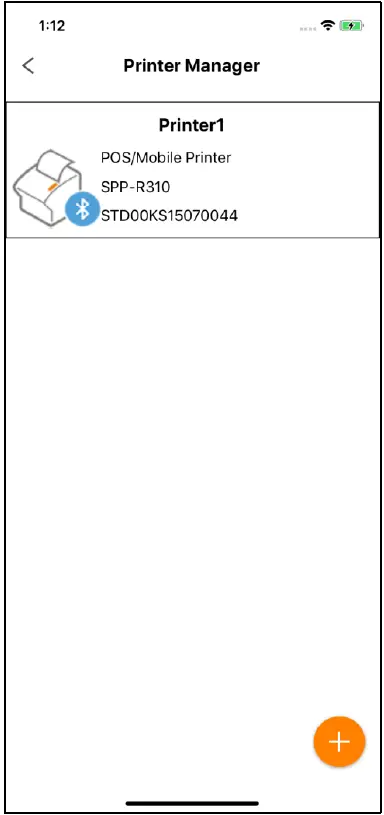 Web സെർവർ ക്രമീകരണം
Web സെർവർ ക്രമീകരണം
താഴെ ഫംഗ്ഷനുകൾ നൽകിയിരിക്കുന്നു Web സെർവർ ക്രമീകരണ പ്രവർത്തനം
തനിപ്പകർപ്പ് അഭ്യർത്ഥന പരിശോധിക്കുക
- എങ്കിൽ എ web ആപ്ലിക്കേഷൻ തനിപ്പകർപ്പ് ഡാറ്റ അഭ്യർത്ഥിക്കുന്നു, ഇത് പരിശോധിക്കാൻ കഴിയും Web SDK അച്ചടിക്കുക. ഡിഫോൾട്ട് മൂല്യം 'ഡ്യൂപ്ലിക്കേറ്റഡ് അഭ്യർത്ഥന അൺചെക്ക് ചെയ്യുക' *
ലോഗ്
- നിങ്ങൾക്ക് ലോഗ് രേഖപ്പെടുത്താം Web SDK അച്ചടിക്കുക. ഡിഫോൾട്ട് മൂല്യം 'അപ്രാപ്തമാക്കി' ആണ്. *
- 4-1 'ലോഗ് കാണുക file ലോഗുകൾ സംരക്ഷിച്ചിരിക്കുന്ന പാത അറിയാൻ രീതി പരിശോധിക്കുക.
സർട്ടിഫിക്കറ്റ് ഉപയോഗിക്കുക
- സുരക്ഷിത സോക്കറ്റ് ലെയർ (SSL) ഉപയോഗിക്കുന്നു. ഇത് പ്രവർത്തനക്ഷമമാക്കിയാൽ, സർട്ടിഫിക്കറ്റിന്റെ ഒറ്റത്തവണ ഇൻസ്റ്റാളേഷൻ ആവശ്യമാണ്. നിങ്ങൾ ഇത് ഇൻസ്റ്റാൾ ചെയ്യാൻ അംഗീകരിക്കുന്നില്ലെങ്കിൽ, അത് യാന്ത്രികമായി പ്രവർത്തനരഹിതമാകും.
- സർട്ടിഫിക്കറ്റ് ഉപയോഗിക്കുകയാണെങ്കിൽ, HTTPS / WSS അഭ്യർത്ഥന ഉപയോഗിക്കണം. സർട്ടിഫിക്കറ്റ് ഉപയോഗിക്കുന്നില്ലെങ്കിൽ, പകരം HTTP / WS അഭ്യർത്ഥന ഉപയോഗിക്കണം.
ലിസണിംഗ് പോർട്ട് സജ്ജമാക്കുക
- യുടെ ലിസണർ പോർട്ട് നിങ്ങൾക്ക് സജ്ജീകരിക്കാം Web SDK അച്ചടിക്കുക. ലിസണർ പോർട്ട് എന്നത് ഏത് പോർട്ട് നമ്പറാണ് Web യുടെ ഡാറ്റാ അഭ്യർത്ഥനകൾ പ്രിന്റ് SDK കൈകാര്യം ചെയ്യുന്നു web അപേക്ഷ. സ്ഥിര മൂല്യം 18080 ആണ്. *
- ദയവായി പുനരാരംഭിക്കുക Web പോർട്ട് മാറ്റിയതിന് ശേഷം SDK പ്രിന്റ് ചെയ്യുക. നിങ്ങൾ പുനരാരംഭിക്കുന്നില്ലെങ്കിൽ Web SDK പ്രിന്റ് ചെയ്യുക, മാറ്റിയ പോർട്ട് ബാധകമായേക്കില്ല.

അനുബന്ധം
ലോഗ് file പരിശോധന രീതി
- താഴെയുള്ള വിവരണം Max OS X 10.14 (Mojave) അടിസ്ഥാനമാക്കിയുള്ളതാണ്.
- USB വഴി ഹോസ്റ്റ് ഉപകരണം (iPhone/iPad) PC-യിലേക്ക് കണക്റ്റുചെയ്യുക
- ഐട്യൂൺസ് പ്രവർത്തിപ്പിക്കുക
- എൻ്റെ ഉപകരണം

- ക്ലിക്ക് ചെയ്യുക'File പങ്കിടുന്നു'
- തിരഞ്ഞെടുക്കുക Web SDK ആപ്ലിക്കേഷൻ പ്രിന്റ് ചെയ്യുക.

- ലോഗ് ഉൾപ്പെടുന്ന 'BXLLogger' ഫോൾഡർ പരിശോധിക്കുക files.

ബ്ലൂടൂത്ത് പ്രിന്റർ കണക്ഷൻ
- ജോടിയാക്കിയ ഹോസ്റ്റ് ഉപകരണത്തിൽ ബ്ലൂടൂത്ത് കണക്ഷൻ ലഭ്യമാണ്.
ബ്ലൂടൂത്ത് പാറിംഗ് രീതി താഴെ പറയുന്നതാണ്.
- iOS-ൽ ക്രമീകരണം തിരഞ്ഞെടുക്കുക

- ഇനിപ്പറയുന്ന ഇമേജ് പോലെ ബ്ലൂടൂത്ത് തിരഞ്ഞെടുക്കുക

- ബ്ലൂടൂത്ത് മൊഡ്യൂൾ സജീവമാക്കുക
- ജോടിയാക്കേണ്ട പ്രിന്റർ തിരഞ്ഞെടുക്കുക

- പിൻ (സ്ഥിരസ്ഥിതി: 0000) ഇൻപുട്ട് ചെയ്ത് പെയർ ബട്ടൺ സ്പർശിക്കുക

- ബന്ധിപ്പിച്ച സന്ദേശം ലഭിച്ചു (പാറിംഗ് വിജയം)

വൈഫൈ/ഇഥർനെറ്റ് പ്രിന്റർ കണക്ഷൻ
- വയർലെസ് ലാൻ/ഇഥർനെറ്റ് നെറ്റ്വർക്കുകൾ വഴി പ്രിന്റർ കണക്റ്റ് ചെയ്തിട്ടുണ്ടെങ്കിൽ, പ്രിന്ററും ഹോസ്റ്റ് ഉപകരണവും ഒരേ എപി പങ്കിടണം.
വയർലെസ് ലാൻ/ഇഥർനെറ്റ് നെറ്റ്വർക്കുകൾ വഴിയുള്ള കണക്ഷൻ രീതി താഴെ പറയുന്നതാണ്
- iOS-ൽ ക്രമീകരണങ്ങൾ സ്പർശിക്കുക

- Wi-Fi തിരഞ്ഞെടുക്കുക

- കണക്റ്റുചെയ്യാൻ AP തിരഞ്ഞെടുക്കുക

< പ്രിന്റർ നെറ്റ്വർക്കിന്റെ കോൺഫിഗറേഷനായി, നിങ്ങൾക്ക് ഡൗൺലോഡ് ചെയ്യാൻ കഴിയുന്ന നെറ്റ്വർക്ക് ഉപയോക്തൃ മാനുവൽ കാണുക “www.bixolon.com". >
റിവിഷൻ ചരിത്രം
| റവ. | തീയതി | വിവരണം |
| 1.00 | 2019-08-01 | പുതിയത് |
| 1.01 | 2019-11-28 |
|
| 1.02 | 2020-03-11 |
|
| 1.03 | 2020-09-10 |
|
| 1.04 | 2020-09-25 |
|
| 1.05 | 2020-10-28 |
|
| 1.06 | 2021-01-14 |
|
| 1.07 | 2021-02-26 |
|
| 1.08 | 2021-05-24 |
|
| 1.09 | 2021-08-10 | സുരക്ഷിത സോക്കറ്റ് ലെയർ (SSL) പിന്തുണയ്ക്കുക |
| 1.10 | 2021-11-03 |
|
| 1.11 | 2022-03-22 |
|
| 1.12 | 2022-04-26 |
|
| 1.13 | 2022-06-22 |
|
| 1.14 | 2022-08-18 |
|
പ്രമാണങ്ങൾ / വിഭവങ്ങൾ
 |
ബിക്സോളൺ Web SDK iOS സോഫ്റ്റ്വെയർ പ്രിന്റ് ചെയ്യുക [pdf] ഉപയോക്തൃ ഗൈഡ് Web SDK iOS സോഫ്റ്റ്വെയർ പ്രിന്റ് ചെയ്യുക, Web SDK, iOS സോഫ്റ്റ്വെയർ പ്രിന്റ് ചെയ്യുക |



